Как обновить Ватсап на телефоне, если текущая версия вашего мессенджера морально устарела? Приложение непрерывно развивается, обрастает новым функционалом и возможностями. Исчезают накопившиеся баги. Поэтому будем учиться обновлять программу на разных ОС – от Android до iOS. Делать это можно самостоятельно и совершенно бесплатно. Ловите пошаговый гайд.
Содержание
- 1 Причины обновления WhatsApp
- 2 Инструкция по обновлению WhatsApp на Android
- 3 Как обновить Ватсап на Айфоне
- 4 Автообновление WhatsApp
Причины обновления WhatsApp
Теоретически messenger можно использовать, не задумываясь о выходе новых версий. Ваш iPhone сохранит все контакты, а друзья продолжат общаться. Путь наименьшего сопротивления – вообще ничего не делать. Так почему же многие жаждут скачать отредактированный софт? Причин для апгрейда WhatsApp несколько:
- Стабильность. Со временем системные ошибки накапливаются, что дико раздражает и мешает работать.
- Безопасность. Разработчики постоянно сражаются с уязвимостью системы и мешают хакерам воровать вашу личную информацию. Исправленный код позволяет защититься от злоумышленников при своевременной установке на смартфон.
- Доступность. Однажды сообщения перестанут доходить – причина в том, что вы игнорируете апдейты. Очень старые версии перестают выполнять свои прямые задачи.
- Новый функционал. Разработчики балуют пользователей “плюшками” регулярно. Следите за актуальностью своего приложения, чтобы общаться с комфортом.
Инструкция по обновлению WhatsApp на Android
Если вы пользуетесь ОС Android, проще всего будет скачать искомый софт с Плей Маркет. Как бесплатно обновить Ватсап на телефоне через данный ресурс? Присмотритесь к троеточию в верхнем секторе своего Андроида. Выбрав опцию “Мои приложения”, вы попадаете в базу установленных программ. Если видите рядом клавишу “Обновить”, жмите ее и следуйте дальнейшим инструкциям системы. 
Второй шаг.
Еще не забыли о плюшках? Последние апдейты радуют пользователей рядом приятных нововведений:
- автовоспроизведением;
- коллекцией стикеров;
- улучшенными тапами;
- назначением других юзеров на должность администратора группы;
- добавлением описаний самих групп.
Теперь закрепим полученные знания в альтернативном интерфейсе. У большинства абонентов мессенджера значок PlayMarket уже висит на рабочем столе. Тапайте по нему.
Просматривайте свои программы и ликвидируйте пробелы в обновлениях. Лишнее можно удалить. 
Если всё сделано правильно, иконка Вацапа отобразится в меню.
Как обновить Ватсап на Айфоне
Теперь будем пошагово инсталлировать свежий апдейт на ваш Айфон. Действовать придется через App Store. Присмотритесь к иконке сервиса – если там обнаружатся цифры в красных кружочках, надо зайти и переустановить несколько устаревших программ.
Вас интересует вкладка “Обновления”.
Переместитесь туда и займитесь наведением порядка.
Автообновление WhatsApp
Теперь вам известно, как обновить ватсап через PlayMarket или App Store. Но почему бы не настроить автообновление и не забыть о проблемах на долгие годы? Действовать придется через телефонные настройки с учетом подключения к вай-фай (применять мобильный Интернет мы не рекомендуем по причине дороговизны трафика). При грамотной настройке ПО будет обновляться лишь в тех случаях, когда ваш гаджет находится в зоне покрытия Wi-FI. Найдите для начала три полоски в верхнем экранном секторе.
Кликните по “Настройкам”.
Переместитесь в PlayMarket, чтобы настроить автообновление.
Если у Вас остались вопросы или есть жалобы — сообщите нам
Остается выбрать один из трех пунктов и насладиться последствиями.
На этом ваши приключения завершены. Устаревшее ПО будет автоматически инсталлироваться без вашего участия, а мессенджер – радовать приятным интерфейсом и отсутствием багов.
Оценка статьи:
![]() Загрузка…
Загрузка…
Неприятно, когда WhatsApp перестает нормально функционировать на смартфоне. Так случается, когда его текущая версия устаревает. Как обновить WhatsApp самостоятельно и что предпринять, если новая версия не устанавливается?
Как обновить WhatsApp на «Андроиде»
Популярный бесплатный мессенджер позволяет общаться вживую (есть видео- и аудиорежимы), отсылать сообщения и медиафайлы. Конечно, пользователю приходится оплачивать интернет, но это никого не останавливает. Сейчас WhatsApp использует два миллиарда человек по всему миру. Время от времени каждому из них приходится выяснять, как обновить мессенджер на своем устройстве.
Если телефон работает на Android, то никаких сложностей с процедурой не возникает. Нюанс в том, что само приложение далеко не всегда сообщает владельцу о необходимости срочно обновить версию WhatsApp.
Подобные уведомления приходят только тогда, когда используемая в настоящее время версия вот-вот перестанет поддерживаться. В прочих случаях на необходимость освежить приложение указывает невозможность просматривать некоторые сообщения.
Последнюю и, следовательно, наиболее актуальную версию, во всех случаях надлежит искать в Play Market:
- Со своего смартфона войдите в упомянутый выше магазин приложений.
- Слева вверху (в поисковой строке) есть три горизонтальные линии. Нажмите на них, чтобы вызвать меню.
- Перейдите в «Мои приложения и игры».
- В первой вкладке (она так и называется «Обновление») прокрутите вниз список. Найдите в нем мессенджер.
- Обратите внимание на кнопку, расположенную правее названия. На ней есть надпись «Обновить». Если она активна, то нажмите. Далее останется только подождать, пока последняя версия мессенджера установится в автоматическом режиме.
Есть и другой вариант, который многим кажется более простым. Здесь, чтобы установить новую версию WhatsApp, необходимо: Этот путь предложен пользователям на официальном сайте WhatsApp. Довольно редко, но все же возникает необходимость выяснить, почему не происходит обновление. Возможных причин в случае со смартфонами на «Андроиде» всего четыре: Среди почитателей iPhone также есть немало абонентов сервиса обмена сообщениями, который принадлежит Facebook. Все они могут обновить WhatsApp бесплатно. При этом следует учитывать несколько нюансов: Если упомянутая опция была случайно отключена, свежая версия мессенджера на телефоне седьмого поколения и выше сама не появится. В этом случае осуществите обновление вручную. Делается это так: Кроме того, как и в случае с Андроид-телефонами, ничто не мешает найти WhatsApp непосредственно через поисковую строку. В поисковой выдаче отыщите мессенджер и обновите. Для этого нажмите соответствующую кнопку. Она расположена рядом. Выяснив, как обновить WhatsApp, остается только следить за тем, чтобы программа не устаревала. Регулярно проверяйте актуальность версии, и тогда мессенджер будет функционировать без сбоев.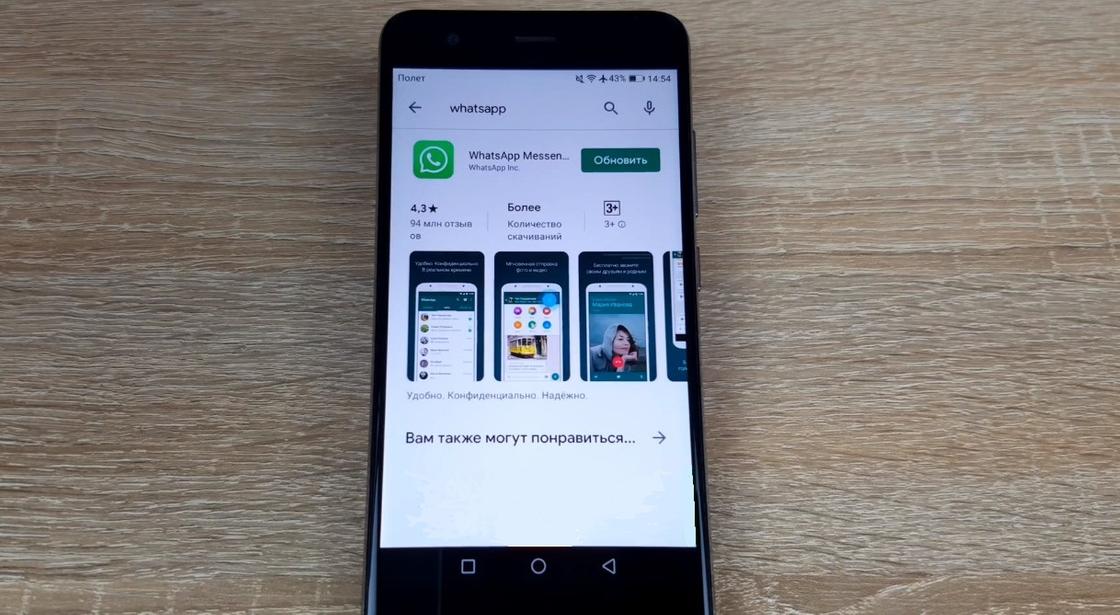
Почему не обновляется WhatsApp

Как обновить WhatsApp на iPhone
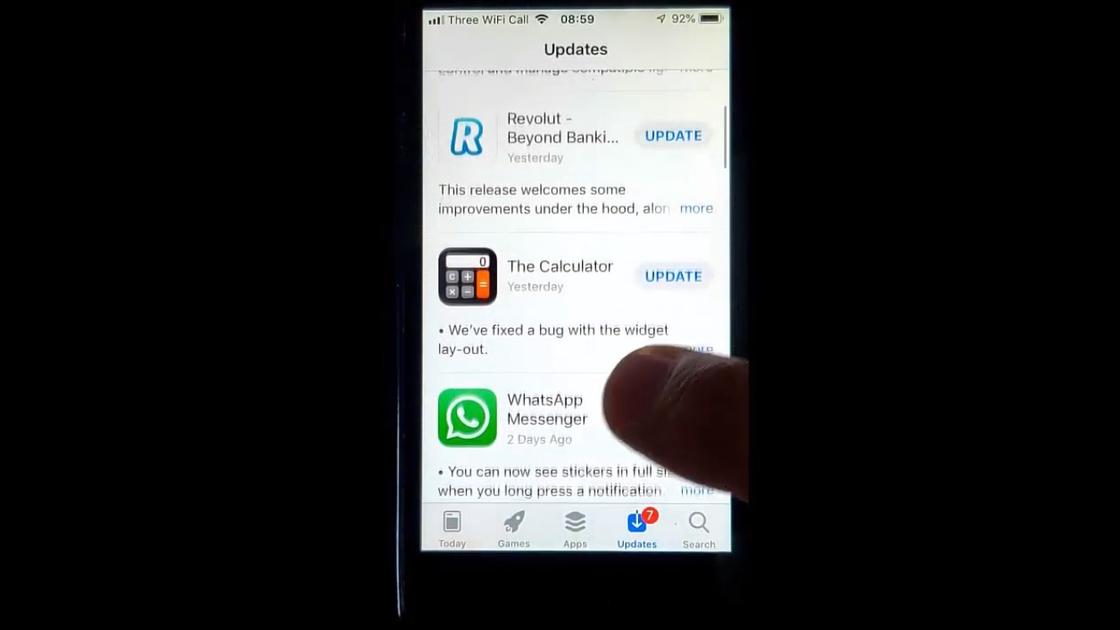
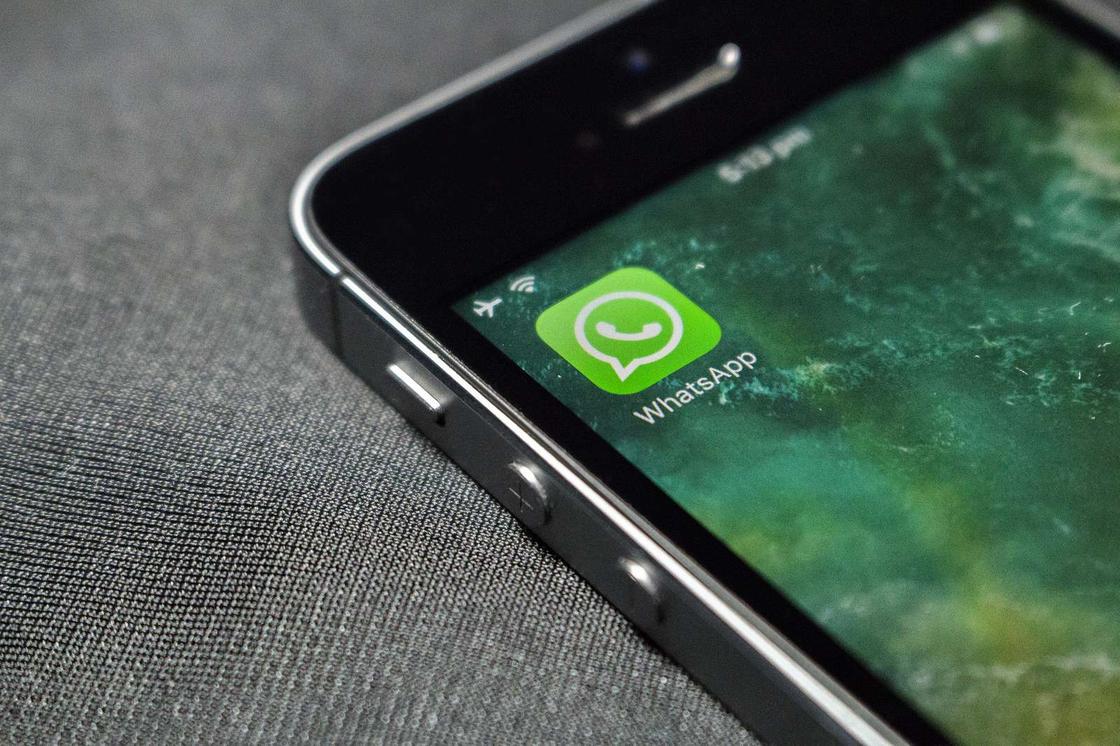
30
30 people found this article helpful
Fix recent WhatsApp security issues by updating now
Updated on February 13, 2020
WhatsApp is the most popular instant messaging app in the world, and is a huge help to many trying to message or talk to each other. That said, it’s important to keep it up to date, whether you’re using it on Android or iPhone. Here’s everything you need to know about how to update WhatsApp on your smartphone.
Why Do I Need to Update WhatsApp?
Like any piece of software, it’s important to update WhatsApp regularly. WhatsApp security is pretty good, but every once in a while, a vulnerability can emerge. That can cause issues from privacy concerns to simply meaning the app crashes too frequently.
Sometimes, new features are also included so you can enjoy extra options when chatting to your friends. It’s always worth updating. Fortunately, a WhatsApp update download rarely takes long to complete on your smartphone.
How to Update WhatsApp on iPhone
Updating WhatsApp on your iPhone is simple to do. Here’s the steps you need to follow.
-
Open the App Store on your iPhone.
-
Tap your profile picture.
-
Scroll down to Updates and tap Update next to WhatsApp Messenger.
Don’t see the Update prompt and instead see WhatsApp listed under Updated Recently with a prompt to open it? This means there are no updates pending for WhatsApp so you’re all set.
-
Wait for the update to finish installing.
You can’t use the app while it’s updating. Don’t worry. Most updates take less than a minute.
How to Update WhatsApp on iPhone Automatically
Want WhatsApp to update automatically on iPhone? Here’s how to do it.
-
Tap Settings.
-
Tap your name/profile ID.
-
Tap iTunes & App Store.
-
Tap the App Updates toggle to enable it.
This will also keep all other apps on your iPhone up to date.
How to Update WhatsApp on Android
Similar to updating WhatsApp on your iPhone, it’s pretty simple to update it on Android too. Here’s what you need to know.
-
Tap Google Play Store.
-
Tap the Hamburger menu.
-
Tap My Apps & Games.
-
Tap Update next to WhatsApp Messenger.
Can’t see WhatsApp listed? You’re up to date and there aren’t any updates available.
How to Update WhatsApp on Android Automatically
It’s also possible to set up your Android phone so it automatically updates WhatsApp. Here’s how.
-
Tap Google Play Store.
-
Tap the Hamburger menu > My Apps & Games > WhatsApp.
-
Tap the More icon.
-
Tap Enable Auto Update.
Thanks for letting us know!
Get the Latest Tech News Delivered Every Day
Subscribe
WhatsApp — один из самых популярных мессенджеров, который чаще всего устанавливают на мобильные устройства. Для него регулярно выходят обновления, улучшающие работу приложения и исправляющие известные проблемы. Стабильную работу мессенджера без возникновения ошибок можно обеспечить, установив актуальную версию, о чем я и хочу рассказать далее. Отмечу как базовые действия, связанные с поиском апдейтов, так и рассмотрю дополнительные инструкции для тех, кому обычное обновление не подходит.
Содержание
- Автоматическое обновление приложения
- Обновление через Play Market или любой другой магазин приложений
- Скачивание последней версии WhatsApp с официального сайта
- Обновление через сторонние сайты
- Обновление путем переустановки
Автоматическое обновление приложения
Самый простой метод обновить Ватсап на Андроиде — включить автоматический поиск апдейтов через магазин приложений. В этом случае вам не понадобится постоянно вручную проверять наличие новой версии и инициировать ее установку. Все будет выполнено в автоматическом режиме. По сути, приложение и так должно обновляться автоматически, но если вы оказались в этой статье, значит, с настройками вашего магазина приложений что-то не так.
- В этой инструкции за пример я возьму Play Market, но если вы используете другой магазин приложений, где есть WhatsApp, принцип действий будет практически такой же. Сначала запустите этот самый магазин, отыскав его значок на домашнем экране.

- В случае с Плей Маркетом понадобится нажать по значку со своей аватаркой и из появившегося списка выбрать «Настройки». В других магазинах нужно открыть меню и точно так же перейти к параметрам.

- Выберите раздел «Настройки подключения» и установите значение для «Автообновление приложений». Вы можете получать апдейты как только через Wi-Fi, так и через мобильный интернет.

Теперь вы можете просто использовать свой смартфон или планшет на базе Android, а обновления будут искаться и устанавливаться автоматически. Иногда в шторке будут появляться уведомления об этом, а в некоторых случаях инсталляция пройдет фоном, вы даже не заметите этого.
Обновление через Play Market или любой другой магазин приложений
Давайте расскажу вам, как вручную проверить наличие обновлений для Ватсапа через магазин приложений. Если у вас мобильное устройство без Плей Маркета, то вы можете использовать предустановленный магазин, если в его библиотеке изначально есть WhatsApp.
Отмечу только единственный момент, связанный с моделями Huawei. В новых моделях смартфонов от этого производителя нет Play Маркета, а в библиотеке фирменного магазина мессенджер отсутствует. Обладатели таких смартфонов могут обратиться к другим разделам моей статьи, чтобы скачать APK-файл с официального сайта WhatsApp или сторонних веб-ресурсов.
Теперь, когда со всеми нюансами разобрались, рассмотрим ручное обновление приложения пошагово. Я буду показывать это на примере Плей Маркета, но в других магазинах действия будут аналогичными.
- Для простоты можно открыть меню магазина и выбрать раздел «Управление приложениями и устройствами».

- В новом окне отобразится информация о том, что доступны обновления. Можете установить их все сразу или нажать «Подробнее» для того, чтобы узнать, есть ли в списке Ватсап.

- Найдите мессенджер в этом самом списке и нажмите кнопку «Обновить», чтобы инсталлировать его новую версию.

- Еще в любом магазине приложений можно просто найти сам WhatsApp через поиск и посмотреть, есть ли на его странице кнопка «Обновить». Если показывает только «Открыть», значит, актуальная версия мессенджера уже установлена.

Этот метод обновления, вне зависимости от выбранного магазина приложений, очень простой и подходит почти для всех смартфонов, будь то модель от Google, Samsung, Xiaomi, OPPO или от любого другого производителя за редкими исключениями, об одном из которых я уже упомянул выше.
Скачивание последней версии WhatsApp с официального сайта
Представлю вам следующий вариант того, как можно скачать новую версию мессенджера без использования магазина приложений. Инструкция подойдет как обладателям Honor, так и для любых других смартфонов, с работой магазина приложений которых возникают трудности.
- Откройте официальный сайт WhatsApp через любой удобный браузер, пролистайте его в самый низ и нажмите по ссылке «Android».

- Вас интересует именно кнопка «Установщик пакета», чтобы бесплатно получить APK-файл для инсталляции.

- Подтвердите начало загрузки, игнорируя предупреждение безопасности от системы.

- По завершении загрузки откройте полученный файл.

- Тапните по «Установить», подтверждая тем самым инсталляцию обновления для приложения. Дождитесь уведомления об успешной установке и переходите к использованию мессенджера.

Обновление через сторонние сайты
Существуют разные сторонние сайты, предлагающие пользователю доступ к собственной библиотеке приложений. Среди них есть безопасные, но стоит очень осторожно подходить к выполнению этого метода, если выбрали его. Большинство таких сайтов позволяет скачать практически любую версию WhatsApp, даже если она вышла довольно давно. Обновление не на самую последнюю сборку, а до конкретной может пригодиться в тех случаях, если на вашем телефоне наблюдаются проблемы со стабильной работой мессенджера или с какой-то версии он перестал поддерживаться. Сейчас я покажу, как правильно определить текущую версию, а затем выбрать ту, на какую хотите обновиться.
- Сначала запустите текущую версию мессенджера и перейдите в настройки, вызвав меню на верхней панели справа.

- Выберите раздел «Помощь».

- В нем понадобится тапнуть по пункту «О приложении».

- Определите номер текущей версии, чтобы понимать, какая следующая вас может устроить.

- Теперь выполните поиск по конкретной сборке через любой поисковик или откройте известный вам сайт распространения приложений. Выберите актуальную или нужную конкретно вам версию.

- Нажмите кнопку со стрелкой вниз или «Загрузить» (на каждом сайте кнопки разные), после чего подтвердите начало скачивания APK-файла и установите его как обновление для текущей версии WhatsApp.

Обновление путем переустановки
Завершающий метод — единственный из всех в этой статье, после выполнения которого пользователь может потерять личные данные, поскольку файлы кеша будут очищены. Я учел это, поэтому дополнительно расскажу о создании резервной копии, чтобы после установки быстро восстановить все свои чаты. Способ подразумевает удаление текущей версии Ватсапа и скачивание нужной либо последней при помощи любой из предыдущих инструкций, о которых я уже рассказал.
- В настройках приложения выберите раздел «Чаты».

- Далее перейдите к категории «Резервная копия чатов».

- Для начала выберите Аккаунт Google, на который будут сохраняться все файлы, а затем для «Копировать на Google Диск» укажите настройку «При нажатии «Создать резервную копию»». Далее при помощи кнопки сверху создайте резервную копию. После установки новой версии приложения, если чаты не отобразятся автоматически, вам понадобится перейти в это же меню и подтвердить восстановление.

- Теперь можно удалить текущую версию WhatsApp, чтобы вместо нее установить новую. Для этого разверните шторку и нажмите по кнопке с шестеренкой для перехода к системным настройкам.

- Выберите раздел «Приложения и уведомления».

- В списке найдите WhatsApp и тапните по значку с данным приложением.

- Нажмите «Удалить» и подтвердите это действие. Далее скачайте новую версию с магазина приложений, официального сайта или сторонних веб-ресурсов, как это уже было показано ранее, чтобы переустановить мессенджер.

***
Если при работе с WhatsApp вы увидели уведомление о том, что версия устарела, исправить это помогут описанные мною инструкции. Каждая из них подойдет в разных случаях, но практически всегда актуально будет просто открыть магазин приложений и подтвердить обновление. Впрочем, вы можете выбрать совершенно любой вариант, отталкиваясь от своей модели устройства и предпочтений.
Обновление программного обеспечения – одно из важных условий использования любого современного устройства. Особенно актуально это в отношении популярных мессенджеров, ведь установка свежей версии программы позволяет расширить ее функционал, обеспечить стабильность работы, повысить уровень безопасности. На смартфонах Android приложения обновляются автоматически. Но если этого не происходит, следует актуализировать версию самостоятельно, в противном случае оно перестанет работать. Сделать это можно разными способами.
Содержание
- Зачем обновлять Ватсап на телефоне
- Как обновить Ватсап на Андроиде пошагово через Play Маркет
- Как обновить приложение без Play Market
- Как настроить автообновление Ватсап
- Возможные проблемы
Зачем обновлять Ватсап на телефоне
Пренебрегать обновлением приложения Ватсап не стоит, даже если кажется, что все и так хорошо работает. В сети нередко появляются призывы своевременно скачивать свежие версии программ, поэтому стоит разобраться, чем же вызвана такая необходимость? Мошенники, проявляющие активность в сети, стараются найти брешь в банковских приложениях, программах для социальных сетей, а также мессенджерах с целью получения персональных данных: паролей, пин-кодов от банковских счетов и т. п.
https://www.youtube.com/watch?v=ZtqHY2vs-j0
На самом деле, причин для обновления популярного мессенджера несколько:
- Безопасность. В первую очередь они направлены на обеспечение сохранности пользовательских данных. Разработчики постоянно проводят мониторинг действующей версии и, в случае обнаружения уязвимости в коде программы, они стараются исправить ее в максимально короткие сроки и выпустить усовершенствованный вариант.
- Доступность. В стремлении всегда оставаться на связи необходимо следить за выходом приложения в новой редакции. Иначе однажды может наступить момент, когда сообщения перестанут приходить на телефон из-за того, что мессенджер перестал работать.
- Расширение возможностей. Для комфортного общения разработчики постоянно добавляют в функционал новые опции. Но внедряются они только после загрузки усовершенствованного варианта мессенджера.
- Стабильность. Сегодня ни одно приложение в мире не может похвастаться совершенством, и мессенджер не составляет исключения. Если в процессе работы Ватсап пользователь сталкивается с ошибками или сбоями, стоит проверить версию на актуальность.
Сделать это можно следующим образом.
- Войти в общее меню телефона.
- Кликнуть по значку «Play Маркет» и перейти в магазин.
- Открыть раздел «Приложения».
- Тапнуть по иконке «WhatsApp» и перейти на страницу мессенджера.
- Если присутствует клавиша «Обновить», действующая версия признана устаревшей.
А это означает, что необходимо скачать обновленный мессенджер вручную. Сделать это можно двумя способами: через магазин приложений от Google или сайт разработчика.
Как обновить Ватсап на Андроиде пошагово через Play Маркет
Способ первый. Обновление
Наиболее простым и доступным методом обновления WhatsApp на смартфоне, функционирующем под управлением операционной системы Android, является использование функций Play Market. Фирменный магазин установлен на каждом девайсе, поскольку входит в пакет сервисных приложений Google. Для скачивания мессенджера целесообразно придерживаться следующего алгоритма.
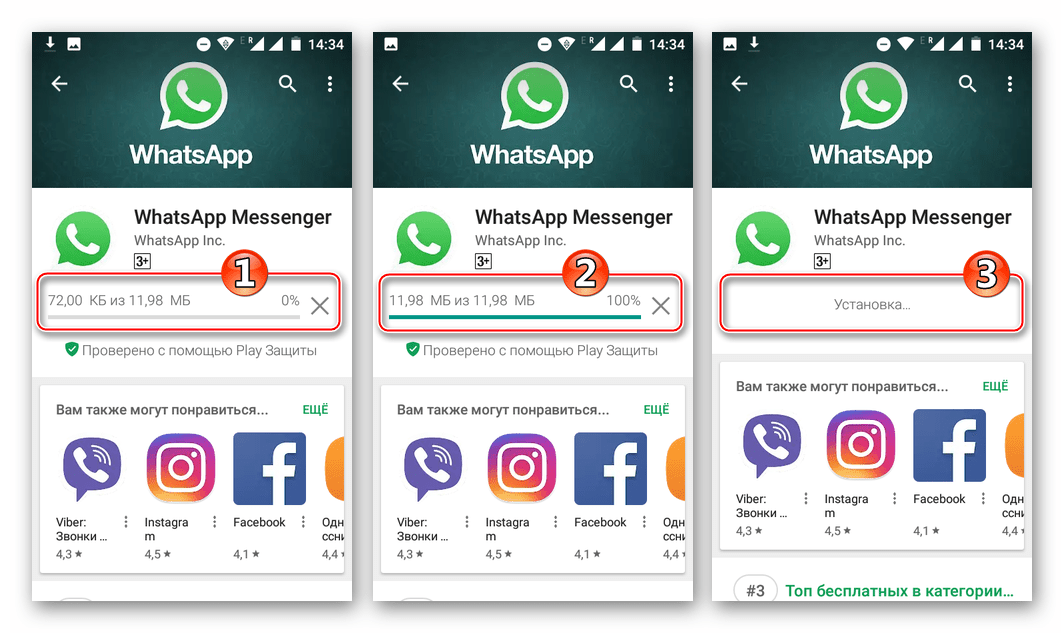 Пользоваться актуальной версией популярного мессенджера можно сразу после завершения процесса установки. Для этого нужно коснуться клавиши «Открыть» на странице приложения (не покидая магазина) либо воспользоваться ярлыком в разделе «Приложения», доступном из общего меню Андроид-устройства.
Пользоваться актуальной версией популярного мессенджера можно сразу после завершения процесса установки. Для этого нужно коснуться клавиши «Открыть» на странице приложения (не покидая магазина) либо воспользоваться ярлыком в разделе «Приложения», доступном из общего меню Андроид-устройства.
Способ второй. Переустановка приложения
Если обновить WhatsApp на Андроиде не получается из-за возникновения ошибки или иных непредвиденных неполадок, можно попробовать переустановить приложение заново. Сделать это можно тоже через Google Play Market. В результате нехитрых манипуляций на устройство будет установлена актуальная версия мессенджера. Инструкция по переустановке программы состоит из нескольких этапов:
- Запустить Play Маркет, после чего в строке поиска набрать имя приложения «WhatsApp Messenger», чтобы сразу попасть на главную страницу.
- Нажать на кнопку «Удалить», чтобы начать деинсталляцию мессенджера. Однако перед его удалением необходимо включить функция резервного копирования. Это позволит сохранить контакты, журнал звонков и историю переписок.
- Чтобы подтвердить действие, во всплывающем окне нажать на кнопку «ОК», после чего дождаться завершения процесса.
- Теперь не покидая страницу, следует бесплатно загрузить мессенджер заново, коснувшись клавиши «Установить». Поскольку на смартфон будет установлена последняя версия, дополнительно обновлять приложение не понадобится.
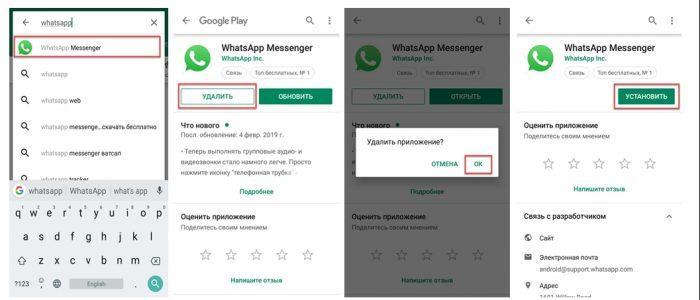
В завершение останется только подождать, пока Ватсап будет проинсталлирован на Андроид-устройство. После этого можно будет без проблем продолжить общение, а заодно протестировать новые функции.
Как обновить приложение без Play Market
Если доступ к фирменному магазину приложений от Google по каким-либо причинам ограничен, не стоит отчаиваться. Для обновления Ватсап на мобильном Андроид-устройстве можно использовать официальный метод, который предлагает разработчик. На веб-ресурсе создателей мессенджера всегда доступна свежая версия APK-файла, которую может загрузить любой пользователь. Процедура является простой и безопасной и выполняется за несколько кликов.
Теперь можно спокойно пользоваться обновленным мессенджером, не беспокоясь за сохранность данных: отныне они защищены сквозным шифрованием. 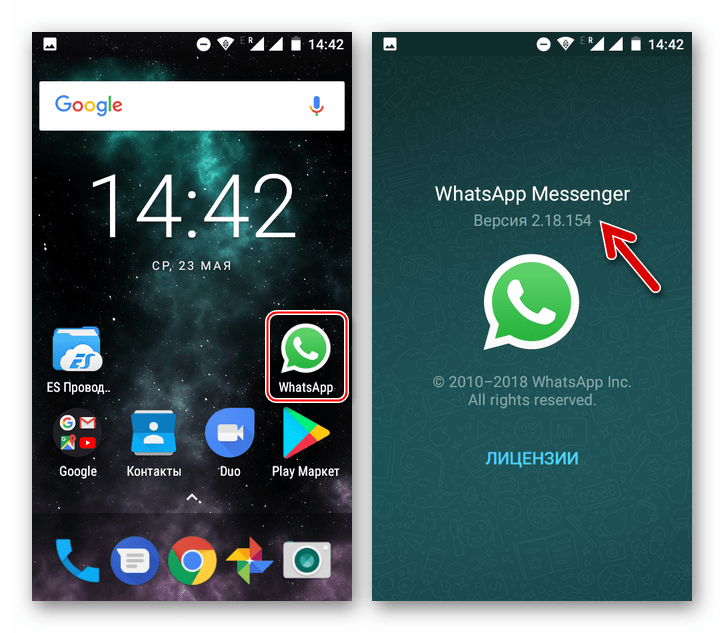
Как настроить автообновление Ватсап
Чтобы не тратить время на постоянное отслеживание выхода новой версии WhatsApp, целесообразно включить функцию обновления приложений в автоматическом режиме. Для этого понадобится опять зайти в фирменный магазин программ от Google.
- Вызвать панель меню, коснувшись значка с изображением трех полосок в левом верхнем углу экрана.
- Из списка выбрать и перейти в раздел «Настройки».
- Коснуться пальцем опции «Автообновление приложений».
- Когда на экране появится всплывающее окно, выбрать один из двух вариантов «Только через Wi-Fi» или «Любая сеть» (в этом случае обновления будут загружаться, в том числе, и посредством мобильного трафика). Отметив нужный пункт, нажать на клавишу «Готово».
Теперь режим «Автообновление приложений» будет активным, а в примечании появится тип сети. 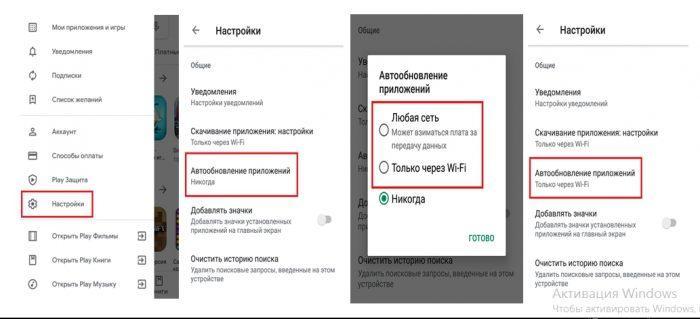
Возможные проблемы
Обновление приложений является важной составляющей безопасности устройства и защиты персональных данных. Зачастую пользователи жалуются, что на Андроид-устройстве по каким-то причинам не могут обновить Ватсап. Подобное явление возникает, когда система предлагает обновить мессенджер, но при нажатии кнопки «Обновить» ничего не происходит.
Существует несколько причин, почему приложение отказывается обновляться.
| Причина | Объяснение | Решение |
| Сбой в настройках | В мобильном Android-устройстве выставлены некорректные параметры, поэтому появляются ошибки с разными кодами | Нужно переустановить аккаунт;
Очистить кэш в Плей Маркет; Загрузить АРК-файл с официального сайта; Разрешить обновления только через Wi-Fi |
| Память | В смартфоне недостаточно свободного пространства, чтобы установить обновления | Удалить ненужные программы, файлы, документы,
Очистить кэш в используемых приложениях |
| Проблемы с выходом в сеть | Отсутствует стабильное подключение к интернету либо слабый сигнал | Разорвать интернет-соединение, и спустя некоторое время повторить попытку
Связаться с поставщиком интернет-услуг — провайдером или оператором мобильной связи, сообщив о проблеме |
| Отключена функция «Неизвестные источники» | В этом случае скачивать новые редакции приложений можно только из фирменного магазина Play Маркет | Перейти в «Настройки» → «Приложения» → «Неизвестные источники». Напротив этой опции установить галочку, разрешив загрузку программ со сторонних ресурсов. |
| Системный сбой | Проявляется в виде уведомления «Недоступно в вашей стране» | Нужно перейти на официальный сайт разработчика и скачать APK-файл мессенджера, сохранить его на устройстве, а далее установить |
